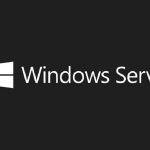طبق اعلام رسمی مایکروسافت، جدید ترین نسخه سیستم عامل این شرکت یعنی ویندوز 10 تا کنون بسیار موفق عمل کرده است، به طوری که تنها در 24 ساعت اول عرضه آن، بیش از 14 میلیون دستگاه در سراسر جهان سیستم عامل خود را به ویندوز 10 بروزرسانی کردند. در گزارشی جدید هم که به تازگی منتشر شده است، اعلام شده که با گذشت کمتر از 10 روز از زمان انتشار رسمی ویندوز 10، آمار استفاده کنندگان این سیستم عامل به 25 میلیون دستگاه افزایش یافته است.
با این که کاربران زیادی مشتاقانه ویندوز های 7 و 8.1 خود را به ویندوز 10 ارتقا می دهند، ولی در این بین خطا ها و مشکلات متعددی نیز در روند بروزرسانی این سیستم عامل بروز می کند و کاربران متعددی از مواجه شدن با این گونه مشکلات در هنگام بروزرسانی خبر داده اند.
مایکروسافت هم وجود این خطا ها را در روند بروزرسانی تایید کرده و برخی راه کار ها را نیز برای رفع آن ها پیشنهاد نموده است. اگر شما هم در هنگام بروزرسانی سیستم عامل خود به ویندوز 10، در روند نصب با خطایی مواجه شده اید، با مطلب امروز دیجی رو همراه باشید تا این خطا ها و روش حل آن ها را برای شما توضیح دهیم.
خطای 0x800F0923:
توضیح خطا: اگر برخی درایور ها و یا نرم افزار های موجود بر روی سیستم شما با ویندوز 10 سازگار نباشند، ممکن است با این خطا مواجه شوید.
راه حل: اپلیکیشن Get Windows 10 را اجرا کنید (آیکون این نرم افزار در سمت راست نوار وظیفه قرار دارد). منوی همبرگری (سه خط روی هم در گوشه بالای چپ) را باز کنید و گزینه Check Your PC را کلیک کنید تا درایور و یا نرم افزار ناسازگار با ویندوز 10 را شناسایی کنید. با مراجعه به وب سایت پشتیبانی مایکروسافت، آخرین نسخه درایور و یا نرم افزار مشکل ساز را دانلود و نصب نمایید. اما اگر هیچ بروزرسانی جدیدی از نرم افزار و یا درایور مورد نظر ارائه نشده بود، ابتدا آن را به طور کامل حذف کنید و به نصب ویندوز 10 ادامه دهید. پس از نصب کامل ویندوز 10، همان درایور و یا نرم افزار قدیمی را نصب کنید. اگر خوش شانس باشید و مشکلی در اجرای ویندوز پیش نیاید که هیچ، ولی اگر مشکل همچنان وجود داشت باید تا زمان عرضه نسخه جدید نرم افزار و یا درایور مذکور منتظر بمانید.
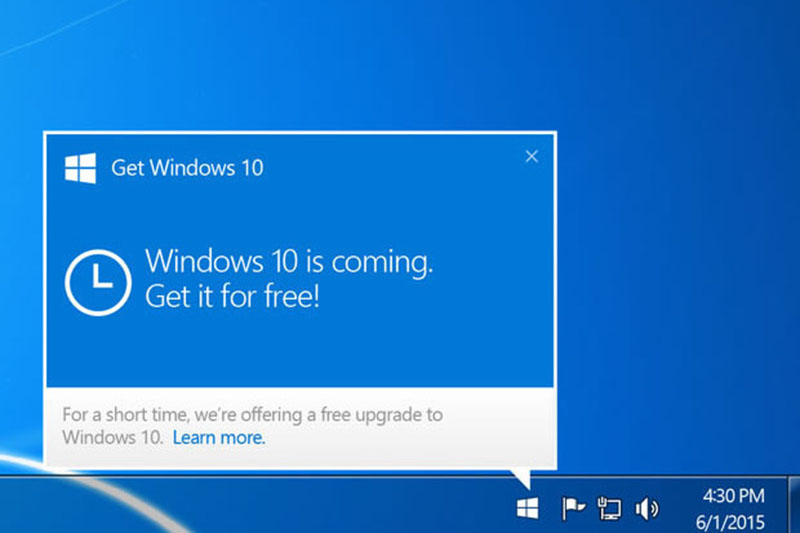
خطای 0x80073712:
توضیح خطا: این خطا حکایت از آن دارد که یکی از فایل های مورد نیاز برای بروزرسانی ویندوز 10، حذف شده و یا آسیب دیده است.
راه حل:
روش اول: برنامه Windows Update Troubleshooter را از وب سایت مایکروسافت دانلود کرده و اجرا کنید. سپس دوباره اقدام به بروزرسانی ویندوز خود به نسخه 10 نمایید.
روش دوم: با مراجعه به منوی استارت، در قسمت جستجو عبارت command prompt را وارد کرده و پس از یافتن، آن را به صورت Run as administrator اجرا نمایید. در پنجره باز شده، هر یک از عبارت های زیر را به ترتیب وارد کرده و پس از هرکدام کلید Enter را فشار دهید:
DISM.exe /Online /Cleanup-image /Scanhealth
DISM.exe /Online /Cleanup-image /Restorehealth
حال پنجره command prompt را بسته و دوباره اقدام به بروزرسانی ویندوز نمایید.
این دو روش در وب سایت مایکروسافت ارائه شده است و اگر با هیچ یک از روش های فوق مشکل حل نشد، در وب سایت پشتیبانی مایکروسافت خطای 0x80073712 را جستجو کرده و راه حل های دیگری را که احتمالا معرفی شده است امتحان نمایید.
خطای 0x80200056:
توضیح خطا: اگر در حین نصب ویندوز، سیستم به صورت ناخواسته ریستارت شود، با این خطا مواجه خواهید شد.
راه حل: روش برطرف کردن این مشکل بسیار ساده است و کافی است تا دوباره با مراجعه به بخش بروزرسانی ویندوز، عملیات بروزرسانی را از ابتدا آغاز کنید، اما پیش از شروع بروزرسانی از وصل بودن سیستم خود به منبع تغذیه اطمینان حاصل کنید تا دیگر در میانه پروسه نصب با این خطا مواجه نشوید.
خطای 0x800F0922:
توضیح خطا: این خطا نشان می دهد که رایانه شما در اتصال به سرور های بروزرسانی ویندوز با مشکل مواجه شده است. این خطا همچنین در هنگامی که فضای کافی در درایو System Reserved وجود نداشته باشد، مشاهده می شود.
راه حل: اگر از VPN استفاده می کنید، آن را خاموش کرده و سپس اقدام به بروزرسانی ویندوز نمایید. در مورد مسئله کمبود فضا در System Reserved نیز، باید از نرم افزار هایی که به منظور افزایش ظرفیت این درایو طراحی شده اند استفاده کنید. برای یافتن برنامه های مناسب می توانید از گوگل کمک بگیرید.
 خطا های با عنوان We couldn’t complete the updates. Undoing changes. Don’t turn off your computer و Failure configuring Windows Updates. Reverting changes:
خطا های با عنوان We couldn’t complete the updates. Undoing changes. Don’t turn off your computer و Failure configuring Windows Updates. Reverting changes:
توضیح خطا: هر دوی این خطا ها، عبارتی کلی بوده و هر زمان که روند بروزرسانی با مشکل مواجه شود ممکن است این خطا ها را دریافت کنید.
راه حل: برای این که به ریشه خطا پی ببرید باید با مراجعه به مسیر زیر، تاریخچه بروزرسانی های سیستم عامل را مشاهده نمایید:
Control panel>> All control panel Items / Windows Update / View update history
حال با دوبار کلیک بر روی گزینه ای که با خطا مواجه شده است، جزئیات مربوط به آن را ملاحظه کرده و در صورت نیاز، با جستجو در اینترنت به رفع آن اقدام کنید.
خطا های 0xC1900200 – 0x20008 و 0xC1900202 – 0x20008:
توضیح خطا: این خطا ها نشان می دهند که سیستم شما از حداقل سخت افزار لازم برای نصب ویندوز 10 برخوردار نمی باشد.
راه حل: با مراجعه به بخش Windows compatibility center در وب سایت مایکروسافت از حداقل سخت افزار لازم برای نصب ویندوز 10 مطلع شوید و در صورت نیاز اقدام به ارتقای سخت افزار خود نمایید.
خطای 0xC1900208 – 0x4000C:
توضیح خطا: در صورتی که یک برنامه ناسازگار بر روی سیستم شما نصب شده باشد که مانع تکمیل فرآیند بروزرسانی گردد، این پیغام خطا ظاهر می شود.
راه حل: اگر برنامه مشکوکی را نصب کرده اید که تغییرات زیادی در تنظیمات سیستم عامل اعمال کرده است، آن را شناسایی کرده و حذف نمایید، سپس روند بروزرسانی را از سر بگیرید.
خطا های 0x80070070 – 0x50012 ، 0x80070070 – 0x50011 و 0x80070070 – 0x60000:
توضیح خطا: اگر درایو سیستم عامل شما از فضای کافی برخوردار نباشد، با این خطا روبرو خواهید شد.
راه حل: برای رفع این خطا کافی است اقدام به آزاد سازی مقداری فضا در درایو سیستم عامل ویندوز نمایید، اگر امکان آزاد سازی فضا وجود نداشت، با جستجو در اینترنت می توانید برنامه هایی را بیابید که قادرند بدون از دست رفتن اطلاعات، مقداری از فضای درایو های مجاور را به درایو مورد نظر اضافه نمایند.
خطای The update isn’t applicable to your computer:
توضیح خطا: این خطا معمولا زمانی رخ می دهد که بروزرسانی های مهم از قبل بر روی رایانه شما نصب نشده باشند.
راه حل: قبل از این که بروزرسانی ویندوز 10 را نصب نمایید، از بروز بودن سیستم عامل قبلی خود اطمینان حاصل کنید.